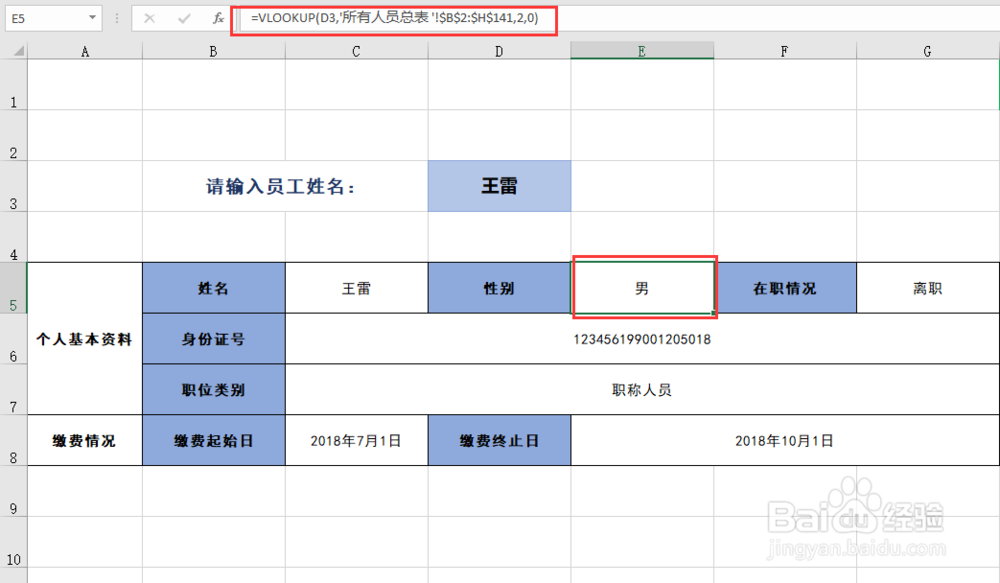1、专门制作了一个查询页面,需要达到的目的是,在图中标注的格内输入员工姓名,然后下方可以自动查找出该员工对应的信息。

2、这里制作了两张表,一张为“查询”页面,另一张为“所有人员总表”页面,需要查找的信息在“所有人员总表”中。
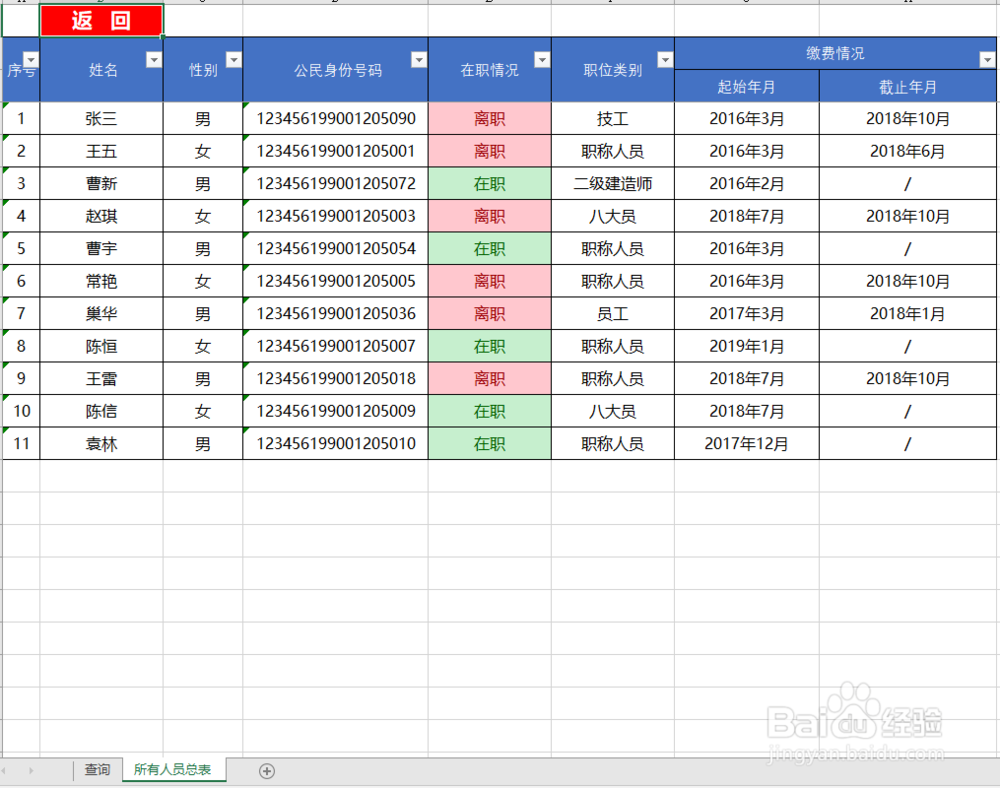
3、以第一个姓名为例,需要用到函数,可以”公式“——”插入函数“——”查询与引用“中找到VLOOKUP函数,也可以直接在表格内输入=VLOOKUP()会自动出现函数信息
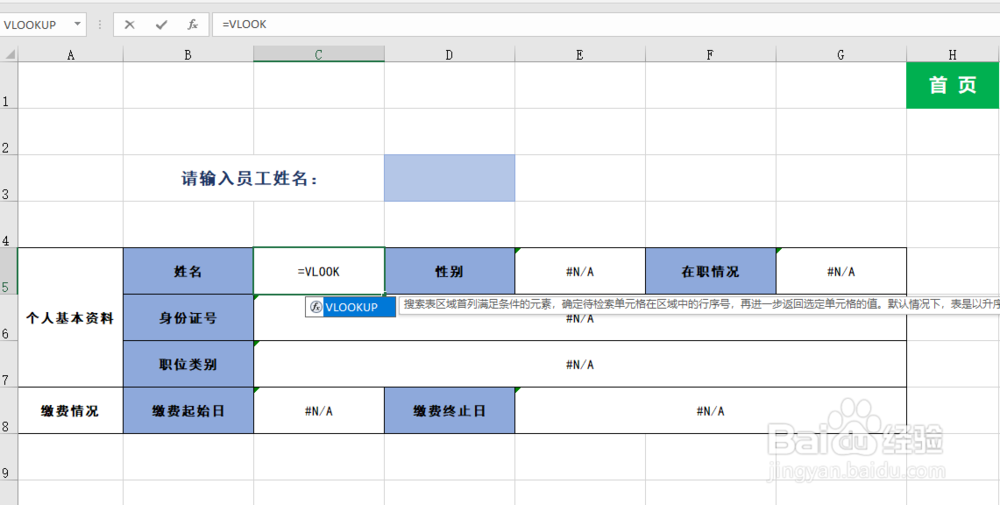
4、接着点击要查找的对象的单元格,会看到函数中自动匹配该单元格所在位置, 函数显示VLOOKUP(D3,)
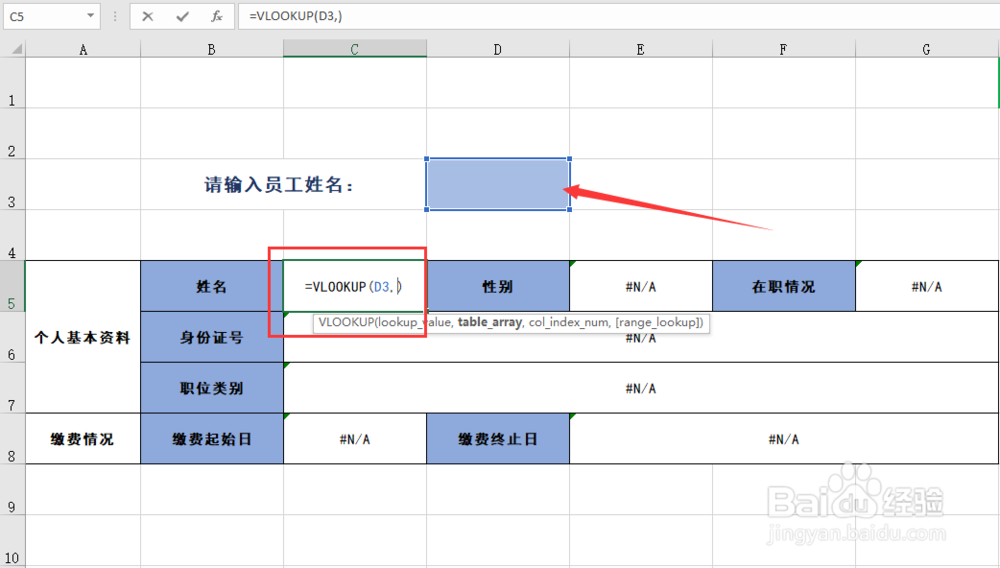
5、然后切换到所有人员总表,选中要查找的所有区域,函数会显示=VLOOKUP(D3巳呀屋饔,'所有人员总表 '!B2:H14,)注意:选中要查找的范围就好,带上标题,但是不要用整列全碚枞凇悄选的方式,不然会出现错误
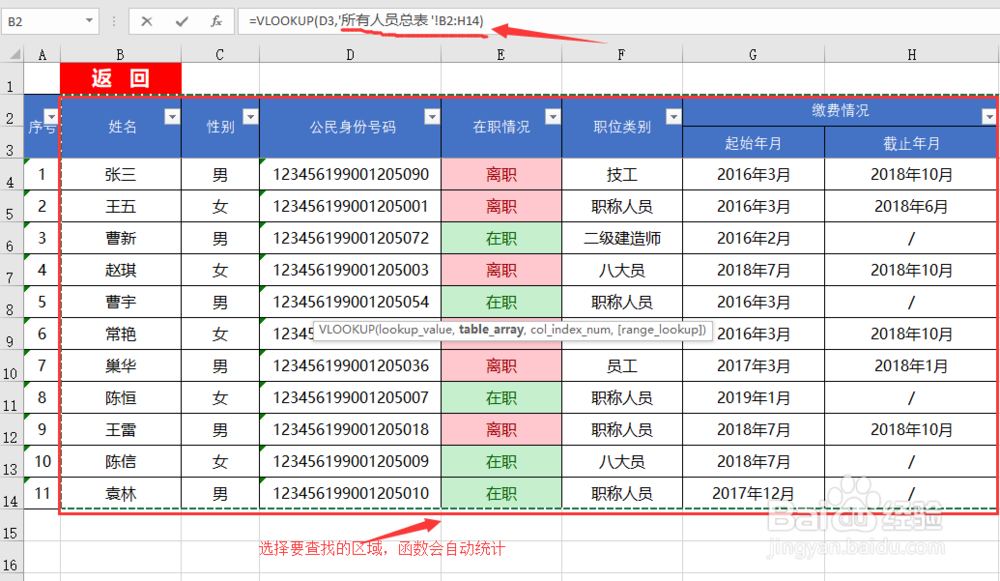
6、在所有人员总表中,查看想要查找的内容位于第几列(这里注意要查找的对象 须要作为第一谱驸扌溺列,所以这里要查找的姓名属于第1列,如果是后面要查找的性别,在职情况等,则依此类推),然后输入枷讹般身相应的序列数字,这是函数会显示=VLOOKUP(D3,'所有人员总表 '!B2:H14,1)
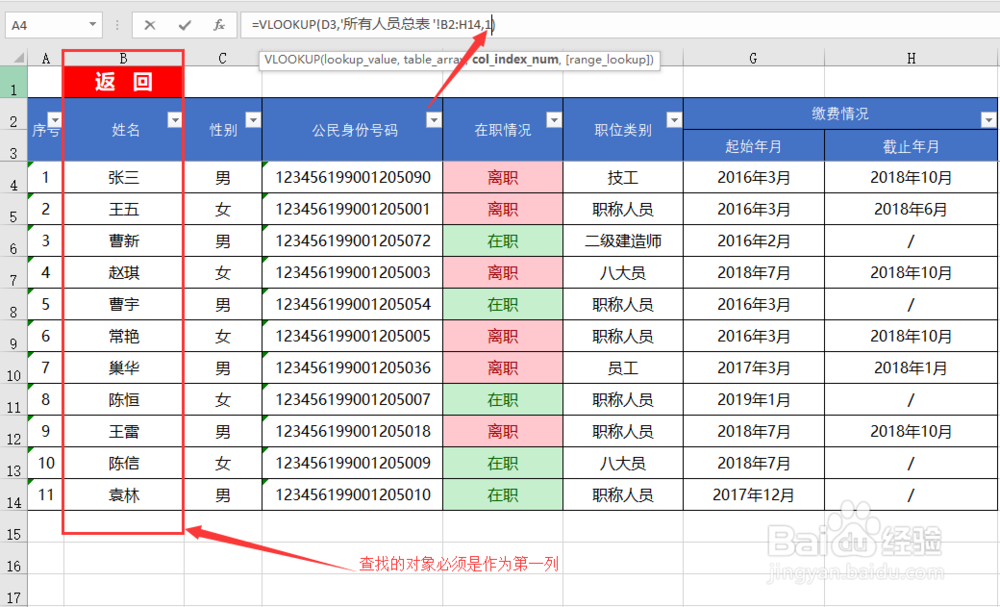
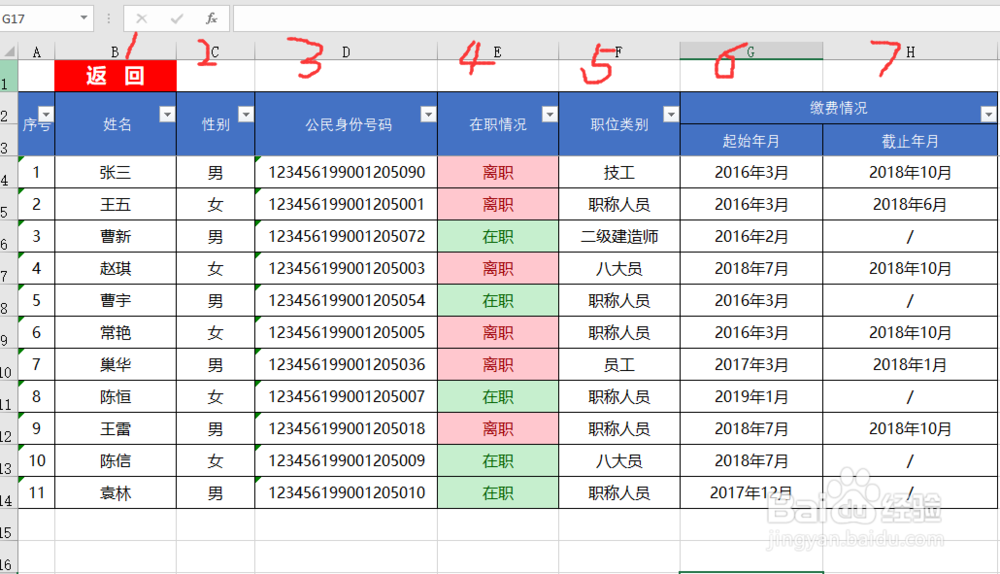
7、完成上步后,还要在函数中输入0或FALSE表示精确匹配,如果想要模糊匹配则输入1或TRUE,但是多数情况下是需要精确匹配的。

8、输入完成后,点击回车确认,就会看到相应的查找内容了,其他需要查找的单元格则按照此方式,只需要更改第6步中数字就可以快速完成。这里要注意函数中的逗号均为英文状态下的。